Yang dimaksud dengan VPN atau Virtual Private Network adalah suatu jaringan private yang mempergunakan sarana jaringan komunikasi publik (dalam hal ini Internet) dengan memakai tunnelling protocol dan prosedur pengamanan. Dengan memakai jaringan publik yang ada, dalam hal ini Internet, maka biaya pengembangan yang dikeluarkan akan jauh relatif lebih murah daripada harus membangun sebuah jaringan internasional tertutup sendiri.
Dibawah ini adalah gambaran tentang koneksi VPN yang menggunakan protokol PPTP. PPTP (Pont to Point Tunneling Protocol) adalah sebuah protokol yang mengizinkan hubungan Point-to Point Protocol (PPP) melewati jaringan IP, dengan membuat Virtual Private Network (VPN).

a. Prinsip dan cara kerja VPN
Dari gambar diatas secara sederhana cara kerja VPN (dengan protokol PPTP) adalah sebagai berikut:
- VPN membutuhkan sebuah server yang berfungsi sebagai penghubung antar PC, Server VPN ini bisa berupa komputer dengan aplikasi VPN Server atau sebuah Router, misalnya MikroTik RB 750.
- Untuk memulai sebuah koneksi, komputer dengan aplikasi VPN Client mengontak Server VPN, VPN Server kemudian memverifikasi username dan password dan apabila berhasil maka VPN Server memberikan IP Address baru pada komputer client dan selanjutnya sebuah koneksi / tunnel akan terbentuk.
- Untuk selanjutnya komputer client bisa digunakan untuk mengakses berbagai resource (komputer atu LAN) yang berada dibelakang VPN Server misalnya melakukan transfer data, ngeprint dokument, browsing dengan gateway yang diberikan dari VPN Server, melakukan remote desktop dan lain sebagainya.
1. Install pptpd.
#apt-get install pptp
2. Edit /etc/ppp/pptp.conf.
#nano /etc/ppp/pptp.conf
3. Masukan ip dan rentang ip yang akan digunakan pada bagian paling bawah dari pptp.conf.
localip 172.16.20.1
remoteip 172.16.0.210-250
remoteip 172.16.0.210-250
Instalasi & Penggunaan VPN Di Mikrotik & Windows 7
4. Edit /etc/ppp/pptpd-option.
Instalasi & Penggunaan VPN Di Mikrotik & Windows 7
Instalasi & Penggunaan VPN Di Mikrotik & Windows 7
Instalasi & Penggunaan VPN Di Mikrotik & Windows 7
#nano /etc/ppp/pptpd-option
5. Masukan dipaling bawah dari pptpd-option.
nobsdcomp
ms-dns 172.16.20.1
noipx
mtu 1490
mru 1490
6. Lalu masukan username dan password di /etc/ppp/chap-secrets.ms-dns 172.16.20.1
noipx
mtu 1490
mru 1490
#nano /etc/ppp/chap-secrets
7. Tambahkan pada chap-secret yaitu username dan passwordnya.
#client server secret ip address
user1 * password *
8. Setelah itu restart paket pptpdnyauser1 * password *
#service pptpd restart
Lalu tinggal hubungkan dengan clientya, kali ini saya menggunakan windows 7. Perlu diingatkan sebelum masuk ke koneksi VPN perlu diberi IP Address pada sisi client dengan network yang sama dengan server. Agar koneksi VPN dapat terhubung.
1. Pertama buka Network and Sharing Centre.
2. Lalu klik Set up a new connection or network, pilih Connect to a workplace.
3. Lalu pilih No, create a new connection untuk membuat koneksi baru.
5. Masukan Internet address dan Destination name.
6. Masukan Username dan Password.
7. Lalu kita buka Network Connection dan double klik PPTP Server.
8. Klik Properties
9. Masuk ke Security dan ubah Type of VPN dari Automatic menjadi Point to Point Tunneling Protocol (PPTP).
10. Lalu masukan User name dan Password. Lalu klik connect apabila terhubung maka koneksi VPN PPTP telah berhasil.
c. konfigurasi VPN
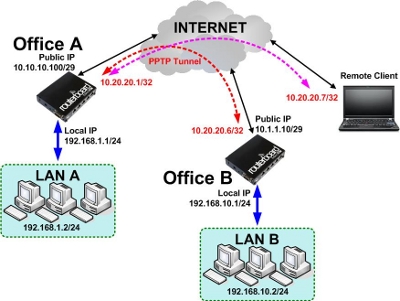
Konfigurasi PPTP Server
Berdasar topologi di atas, yang menjadi pusat dari link PPTP (konsentrator) adalah Router Office A , maka kita harus melakukan setting PPTP Server pada router tersebut.
Enable PPTP Server
Langkah pertama yang harus dilakukan adalah mengaktifkan PPTP server. Masuk pada menu PPP->Interface->PPTP Server . Gunakan profile "Default-encryption" agar jalur VPN terenkripsi.
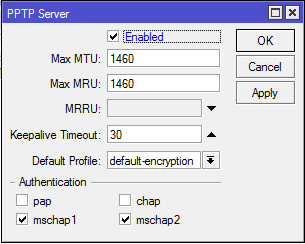
Pada tahap ini, kita bisa menentukan username dan password untuk proses autentikasi Client yang
akan terkoneksi ke PPTP server. Penggunaan huruf besar dan kecil akan berpengaruh.
-Local Address adalah alamat IP yang akan terpasang pada router itu sendiri (Router
A / PPTP Server) setelah link PPTP terbentuk
-Remote Address adalah alamat IP yang akan diberikan ke Client setelah link PPTP terbentuk.
Contoh konfigurasi sebagai berikut. Arahkan agar menggunakan profile "Default-Encryption"
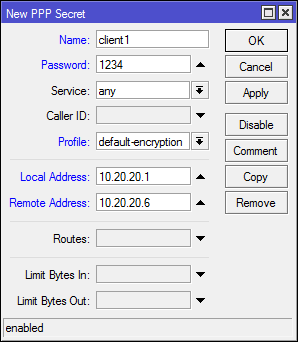
Client Router Office B
Langkah-langkah untuk melakukan konfigurasi Client PPTP pada Router Mikrotik adalah sebagai berikut :
Tambahkan interface baru PPTP Client, lakukan dial ke IP Public Router A (PPTP server) dan masukkan username dan password sesuai pengaturan secret PPTP Server.
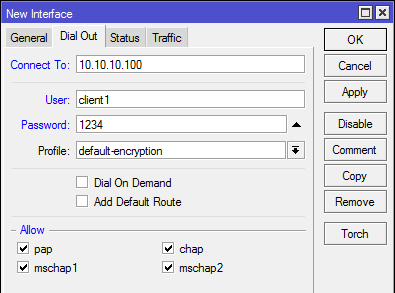
Setelah koneksi PPTP terbentuk, akan muncul IP Address baru di kedua Router dengan flag “D” yang menempel di interface pptp sesuai dengan pengaturan Secret pada PPTP server
Sampai disini koneksi VPN antar router sudah terbentuk, akan tetapi antar jaringan lokal belum bisa saling berkomunikasi. Agar antar jaringan local bisa saling berkomunikasi, kita perlu menambahkan routing static dengan konfigurasi
- dst-address : jaringan local Router lawan
- gateway : IP PPTP Tunnel pada kedua router.
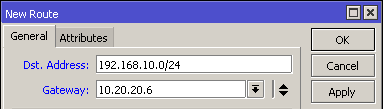
Penambahan static route di Router A
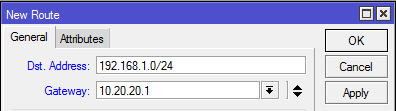
Penambahan static route di router B
Client PPTP tidak harus menggunakan Router. Seperti pada topologi jaringan di atas, ada sebuah Remote Client (Laptop) yang akan melakukan koneksi VPN ke Router A.
Maka kita perlu membuat Secret baru pada PPTP server untuk autentikasi remote client tersebut.
Secret
username = client2 ; password = 1234 ; Local Address = 10.20.20.1 ; Remote Address = 10.20.20.7
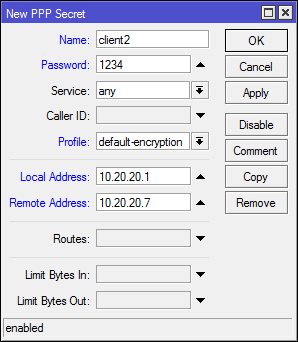
Konfigurasi PPTP Client Windows 7
Pastikan Laptop anda sudah bisa akses internet. Masuk pada menu Network and Sharing Center, kemudian create koneksi baru dengan memilih Set up new connection or network.
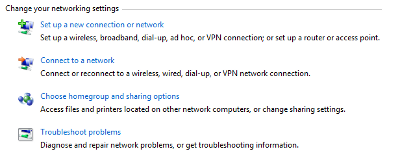
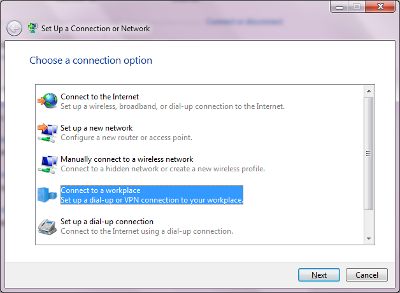
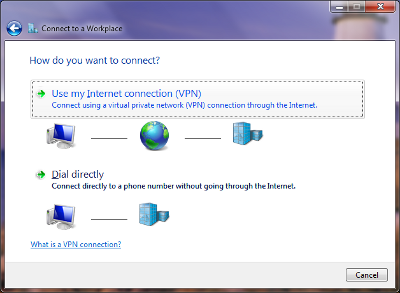
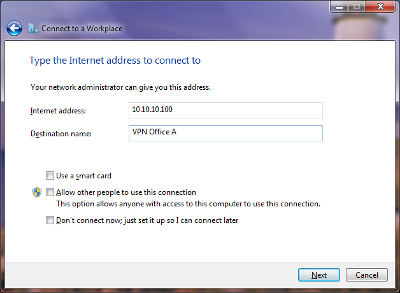
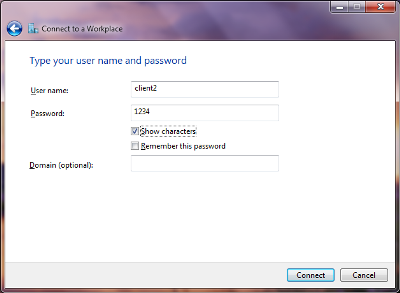
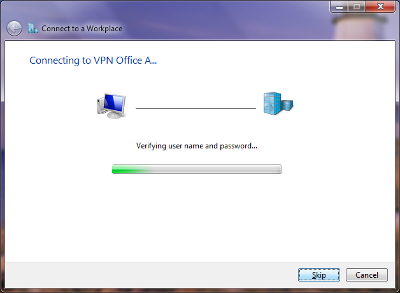
Sampai disini koneksi VPN dari Laptop ke Router A sudah terbentuk. Laptop sudah bisa akses ke Router A dan Jaringan LAN A.
Untuk melakukan remote ke Router A tinggal anda masukkan IP addres Router yang terpasang setelah link VPN terbentuk, yaitu IP address 10.20.20.1.
Tips :
- Jalur VPN akan stabil dan lebih mudah dalam konfigurasi apabila sisi server memiliki jalur internet dedicated dan memiliki IP Publik static.
- Transfer file antar site akan mengikuti bandwidth terkecil dari kedua site, jadi pastikan bandwidth upload dan download di kedua sisi site mencukupi
- Untuk perangkat client yang menggunakan OS Windows 7, by default hanya bisa terkoneksi apabila disisi server mengaktifkan encryption.
d. Pengujian VPN
- Menguji konektivitas jaringan server VPN (10.8.0.1) dengan client VPN (10.8.0.2) dengan menggunakan perintah ping dari komputer server ke client dan sebaliknya:
root@dikmansn-laptop:/etc/openvpn# ping 10.8.0.2
PING 10.8.0.2 (10.8.0.2) 56(84) bytes of data.
64 bytes from 10.8.0.2: icmp_seq=1 ttl=64 time=0.587 ms
64 bytes from 10.8.0.2: icmp_seq=2 ttl=64 time=0.524 ms
64 bytes from 10.8.0.2: icmp_seq=3 ttl=64 time=0.647 ms
64 bytes from 10.8.0.2: icmp_seq=4 ttl=64 time=0.826 ms
64 bytes from 10.8.0.2: icmp_seq=5 ttl=64 time=0.528 ms
64 bytes from 10.8.0.2: icmp_seq=6 ttl=64 time=0.646 ms
64 bytes from 10.8.0.2: icmp_seq=7 ttl=64 time=0.841 ms
64 bytes from 10.8.0.2: icmp_seq=8 ttl=64 time=0.535 ms
64 bytes from 10.8.0.2: icmp_seq=9 ttl=64 time=0.634 ms
64 bytes from 10.8.0.2: icmp_seq=10 ttl=64 time=0.523 ms
64 bytes from 10.8.0.2: icmp_seq=11 ttl=64 time=0.528 ms
— 10.8.0.2 ping statistics —
11 packets transmitted, 11 received, 0% packet loss, time 10000ms
rtt min/avg/max/mdev = 0.523/0.619/0.841/0.116 ms
root@dikmansn-desktop:/etc/openvpn# ping 10.8.0.1
PING 10.8.0.1 (10.8.0.1) 56(84) bytes of data.
64 bytes from 10.8.0.1: icmp_seq=1 ttl=64 time=0.891 ms
64 bytes from 10.8.0.1: icmp_seq=2 ttl=64 time=0.859 ms
64 bytes from 10.8.0.1: icmp_seq=3 ttl=64 time=0.710 ms
64 bytes from 10.8.0.1: icmp_seq=4 ttl=64 time=0.847 ms
64 bytes from 10.8.0.1: icmp_seq=5 ttl=64 time=0.703 ms
64 bytes from 10.8.0.1: icmp_seq=6 ttl=64 time=0.850 ms
64 bytes from 10.8.0.1: icmp_seq=7 ttl=64 time=0.719 ms
64 bytes from 10.8.0.1: icmp_seq=8 ttl=64 time=1.10 ms
64 bytes from 10.8.0.1: icmp_seq=9 ttl=64 time=0.723 ms
64 bytes from 10.8.0.1: icmp_seq=10 ttl=64 time=0.892 ms
64 bytes from 10.8.0.1: icmp_seq=11 ttl=64 time=0.887 ms
64 bytes from 10.8.0.1: icmp_seq=12 ttl=64 time=0.882 ms
— 10.8.0.1 ping statistics —
12 packets transmitted, 12 received, 0% packet loss, time 11001ms
rtt min/avg/max/mdev = 0.703/0.839/1.108/0.112 ms









terima kasih sangat membantu
BalasHapus